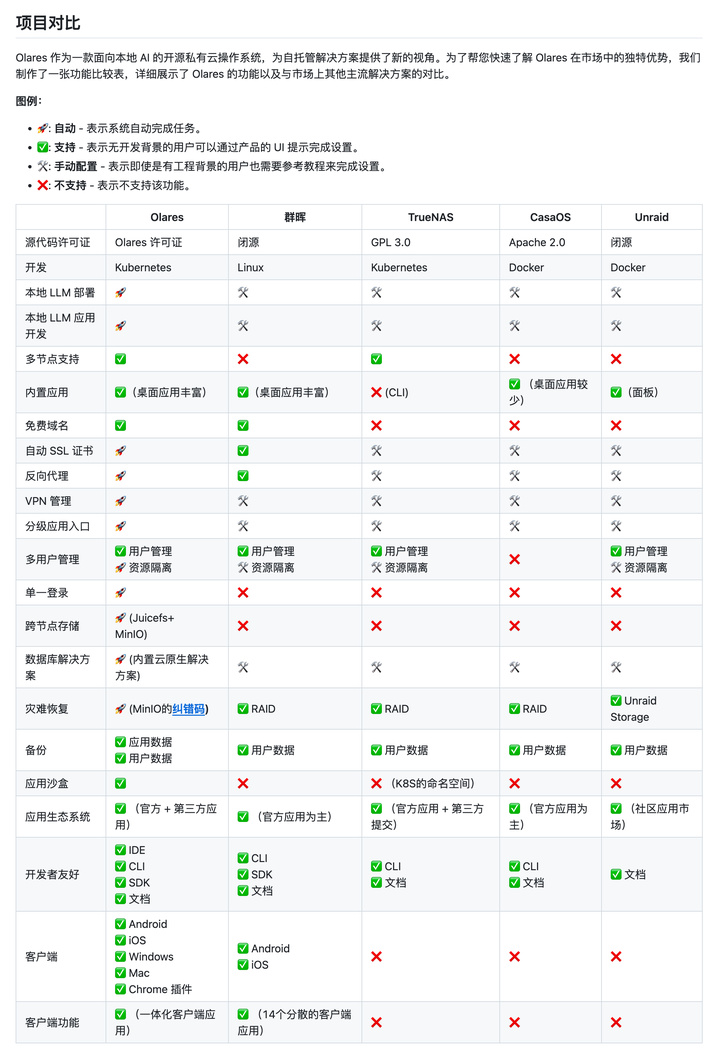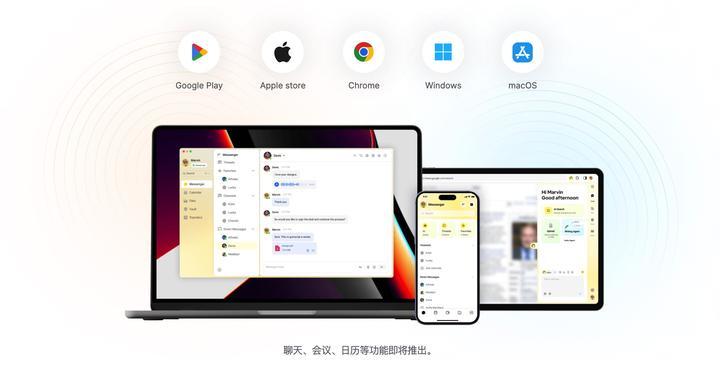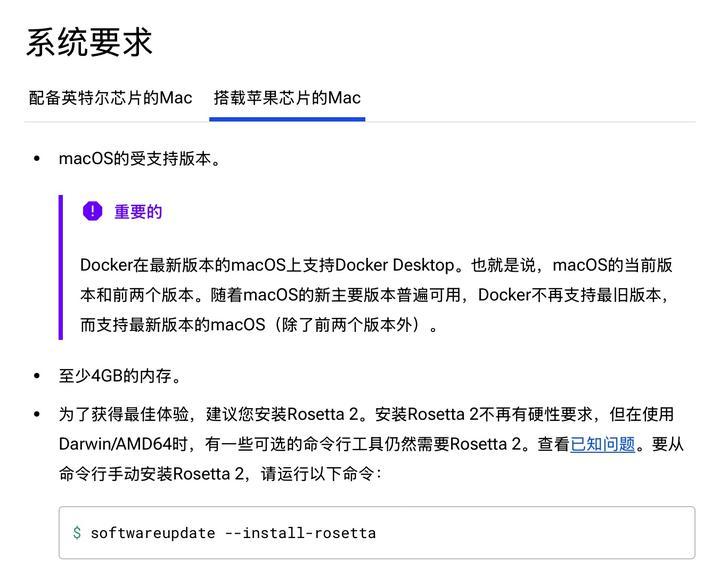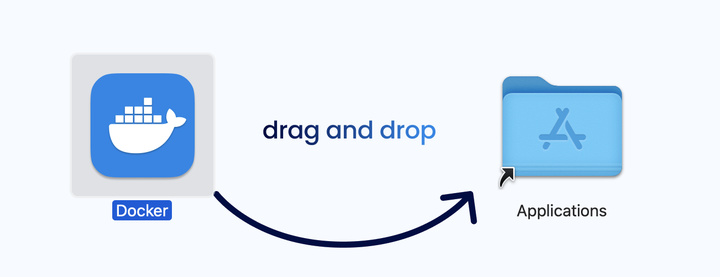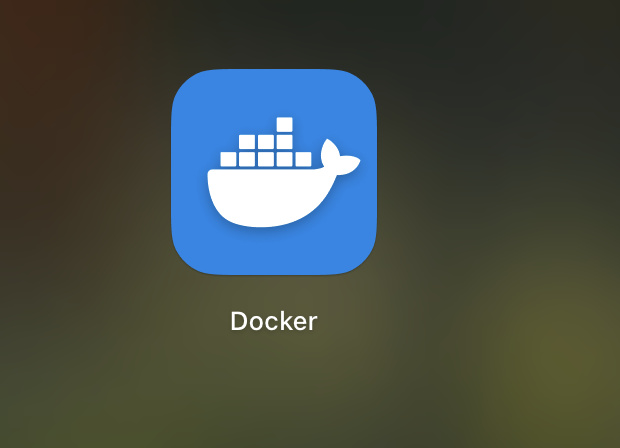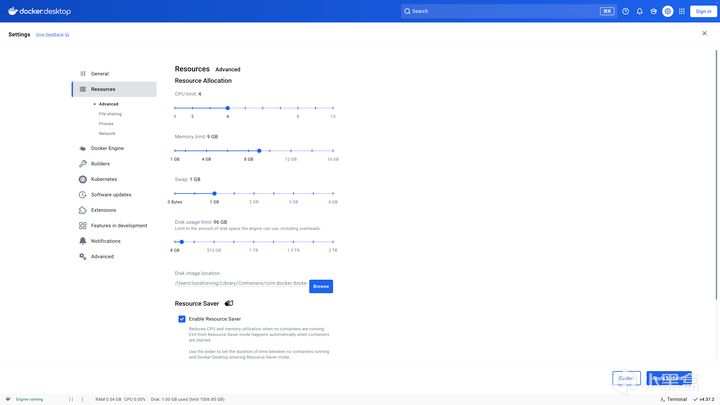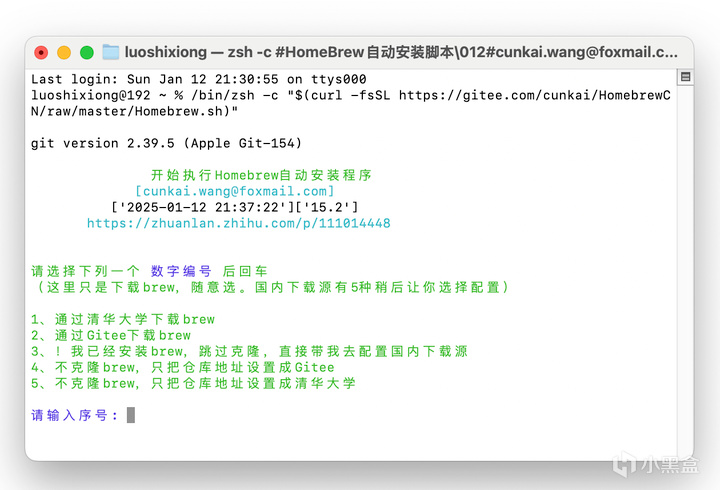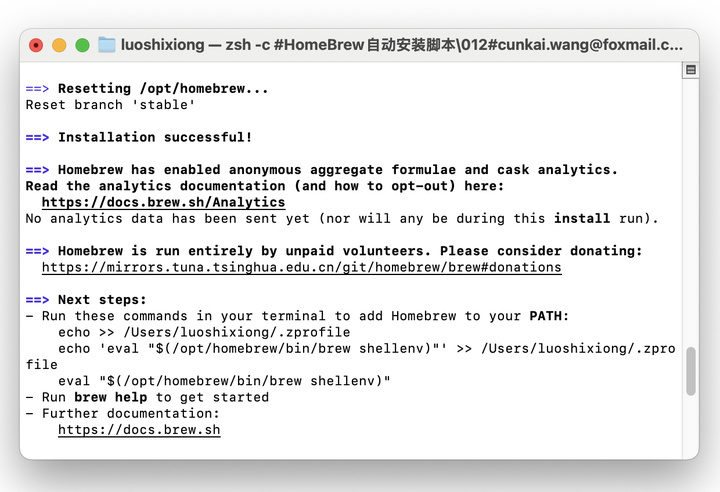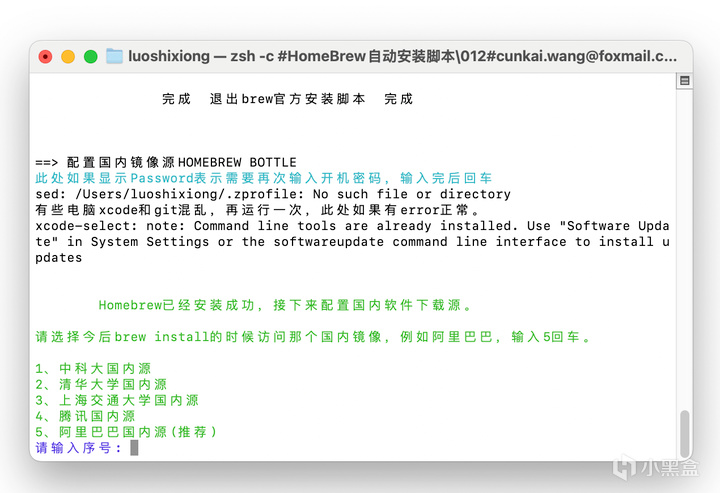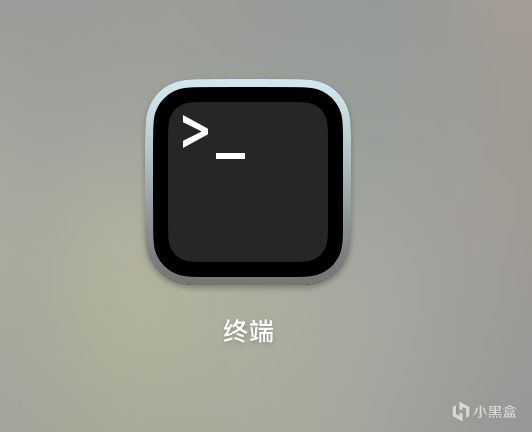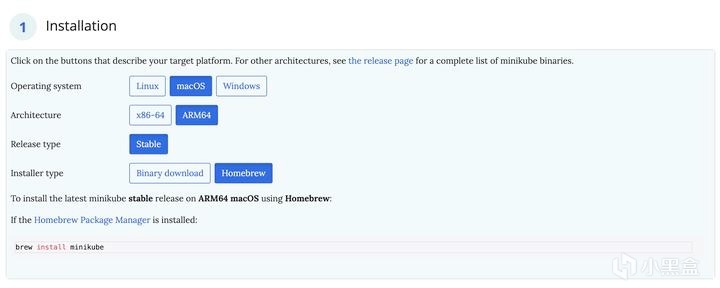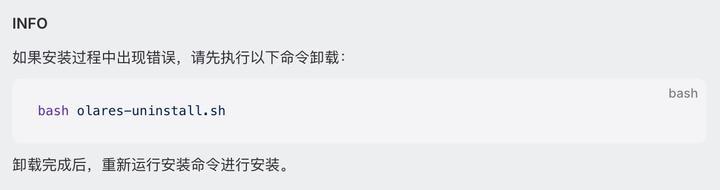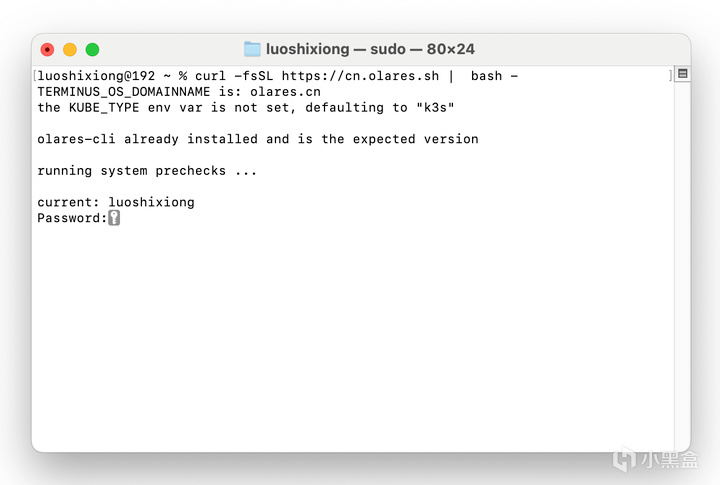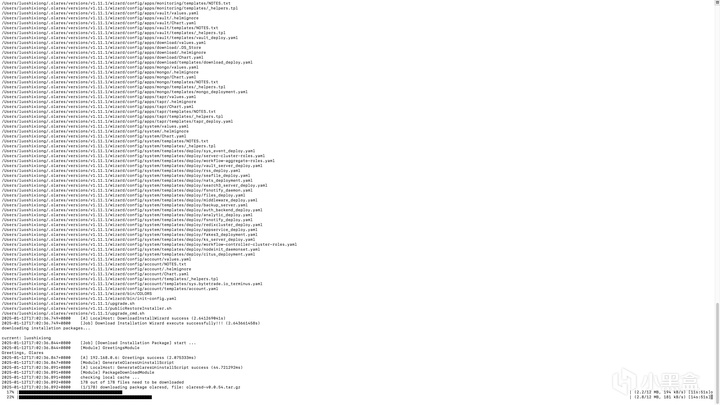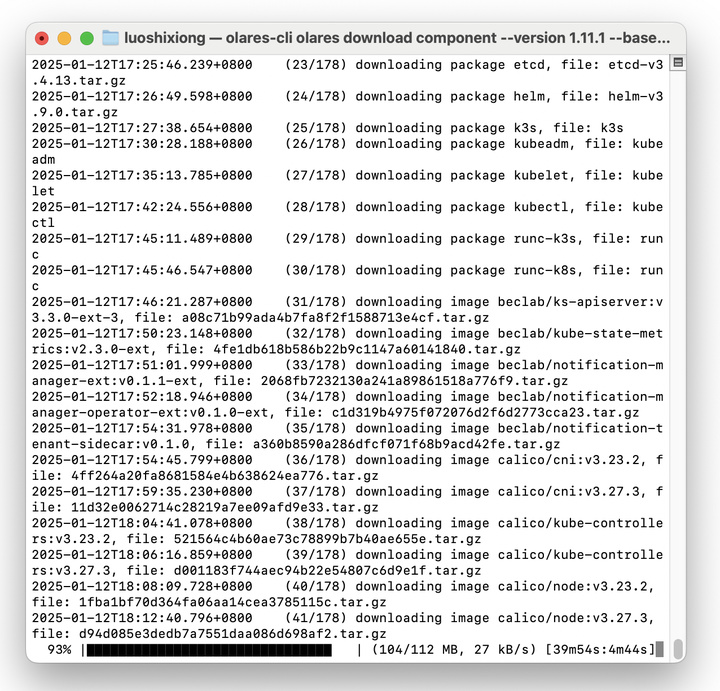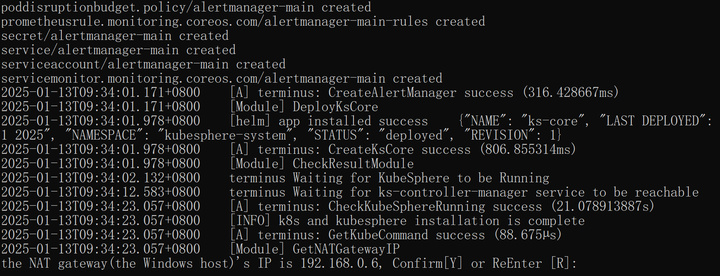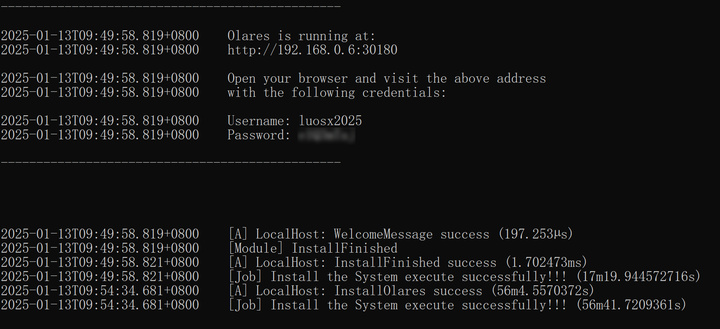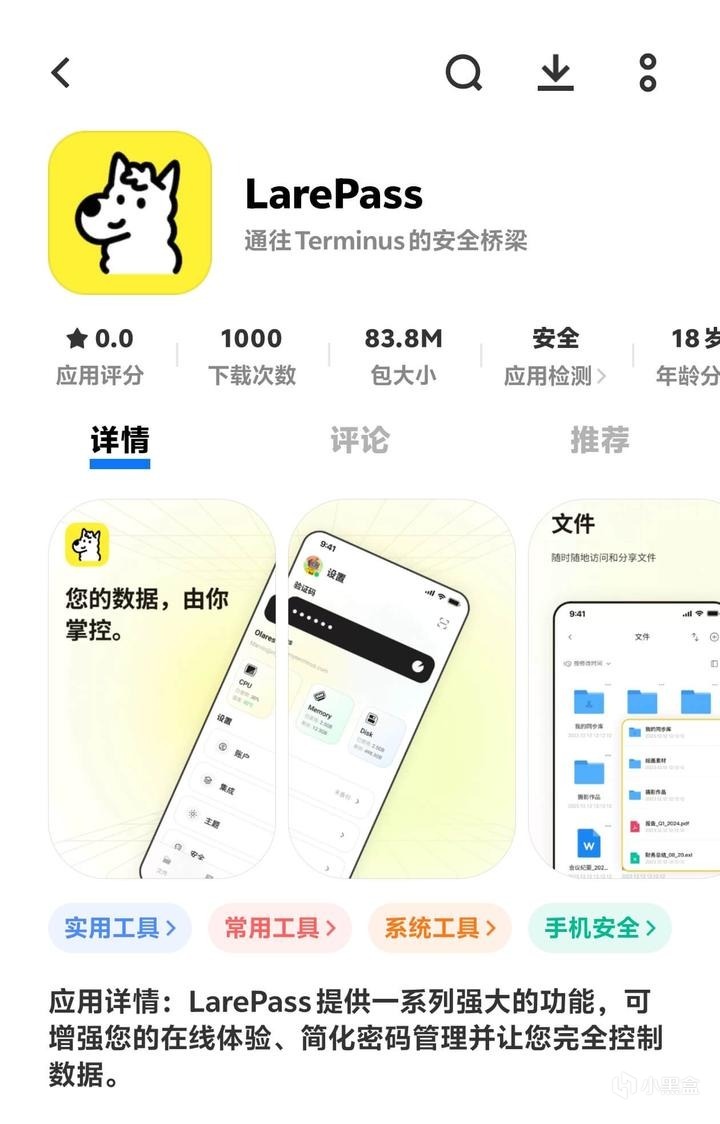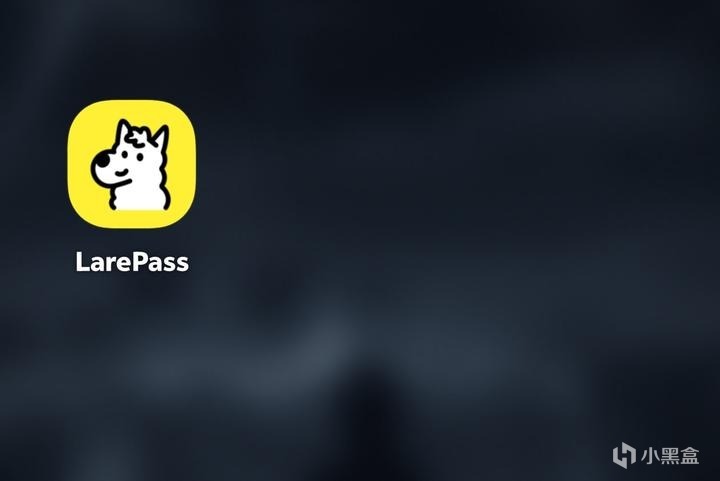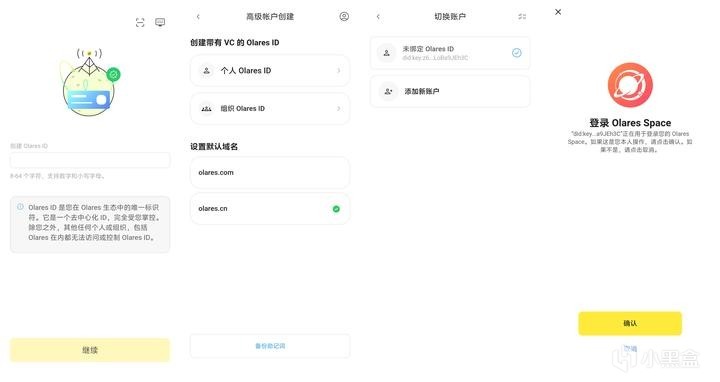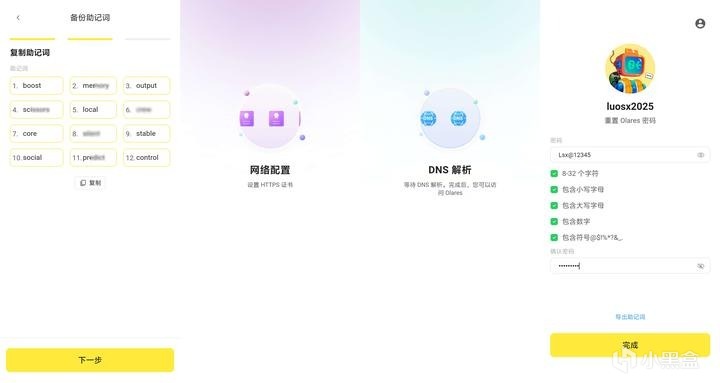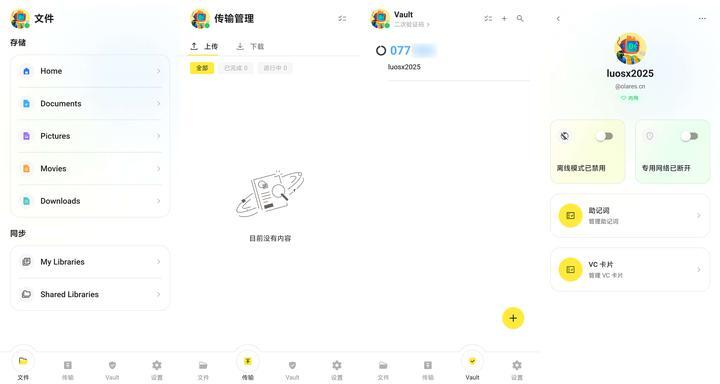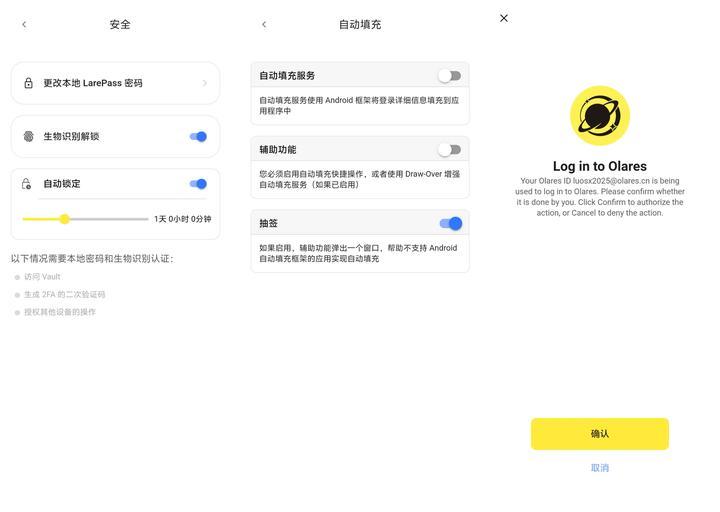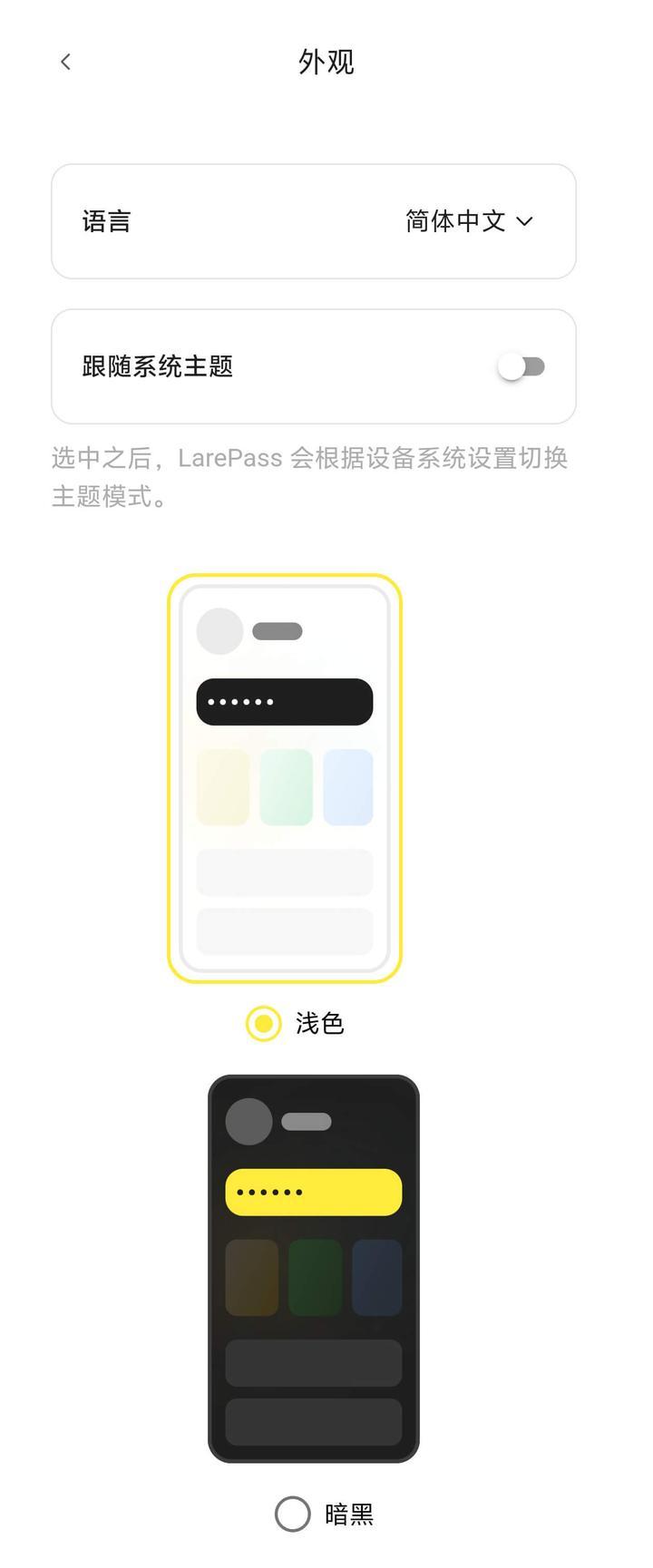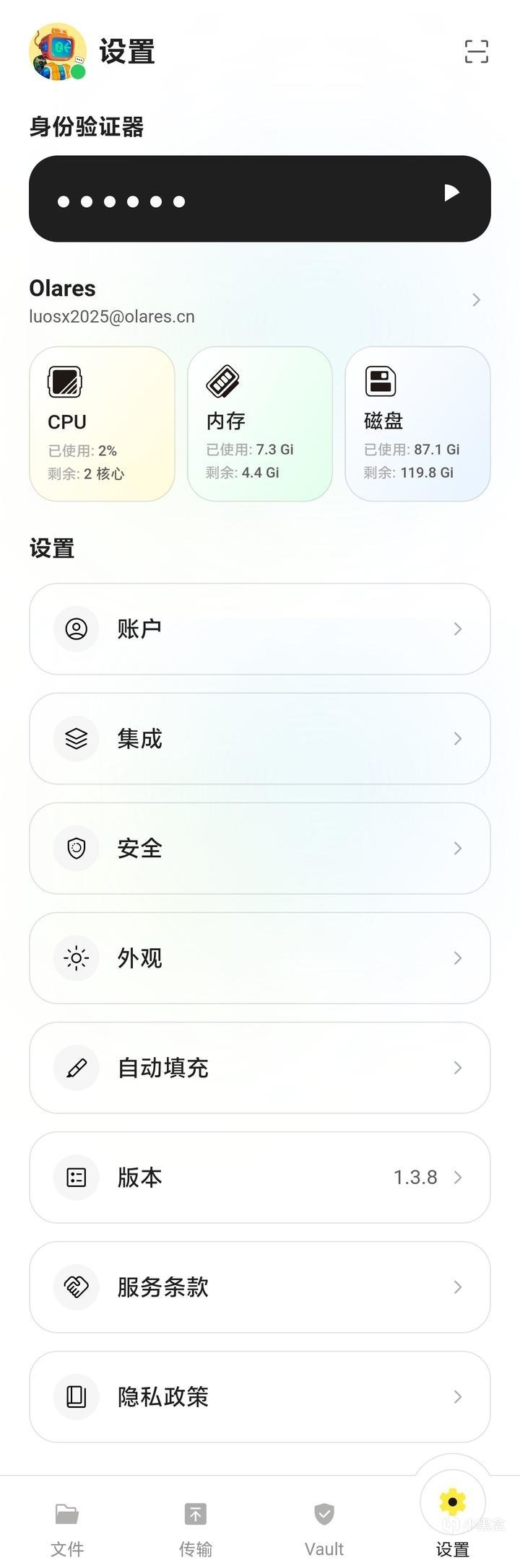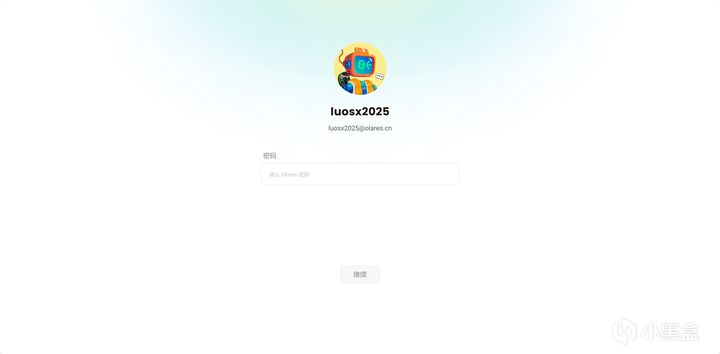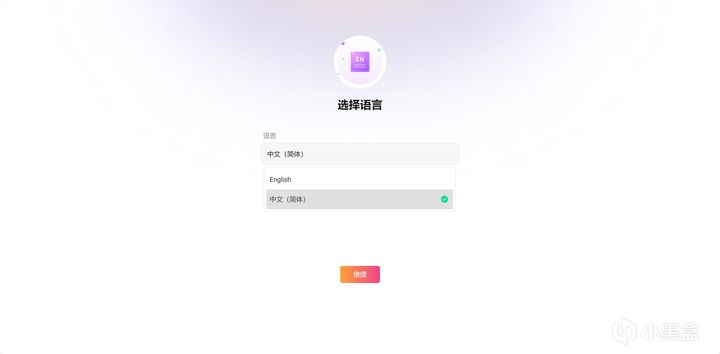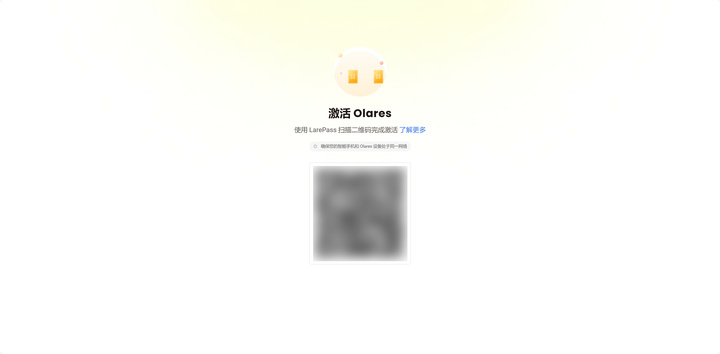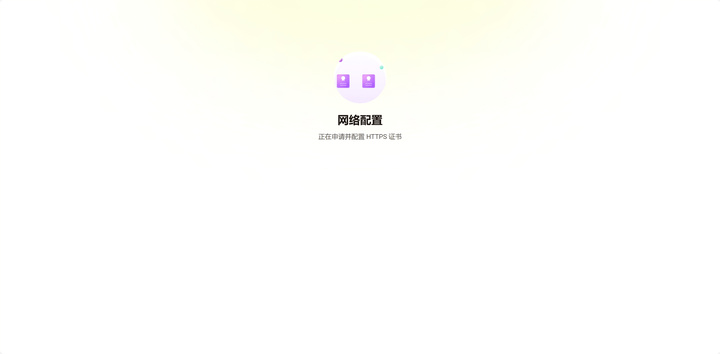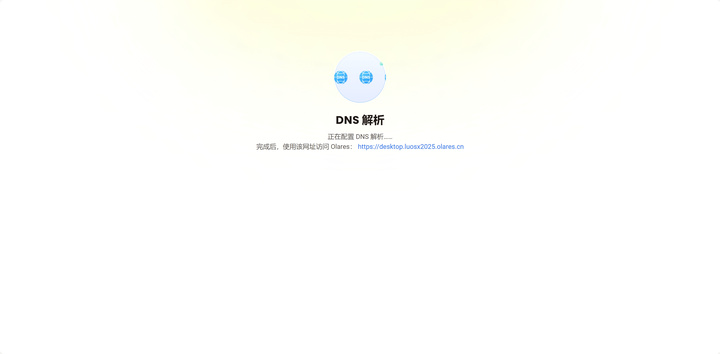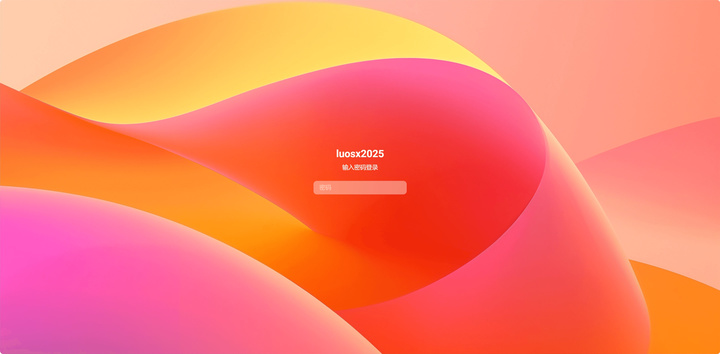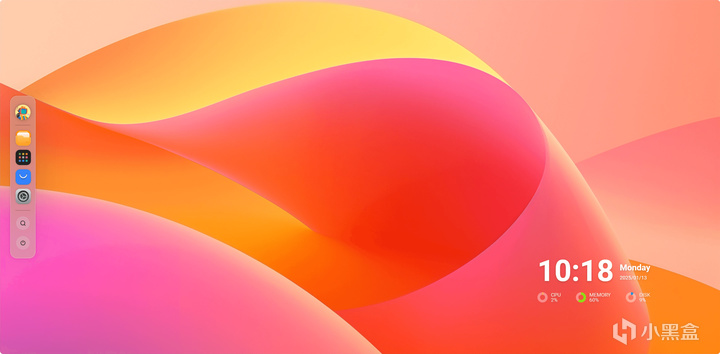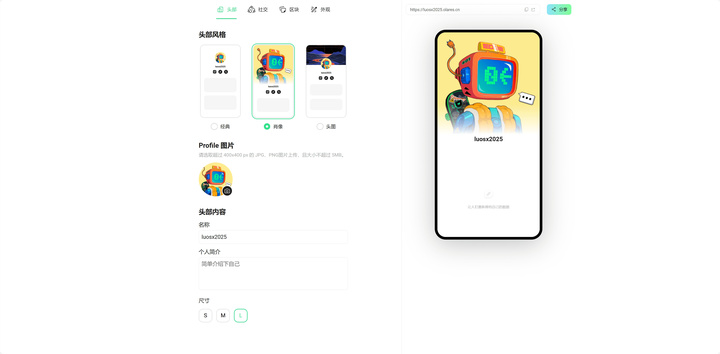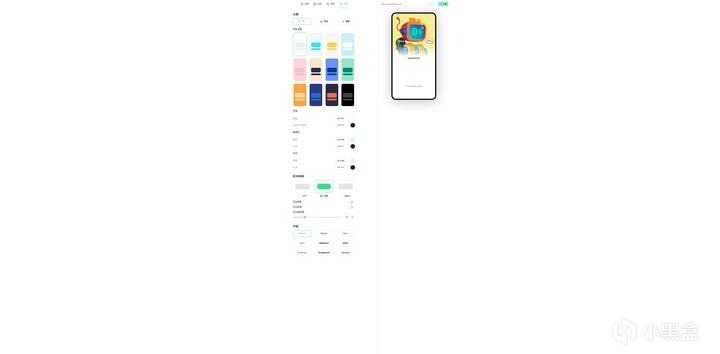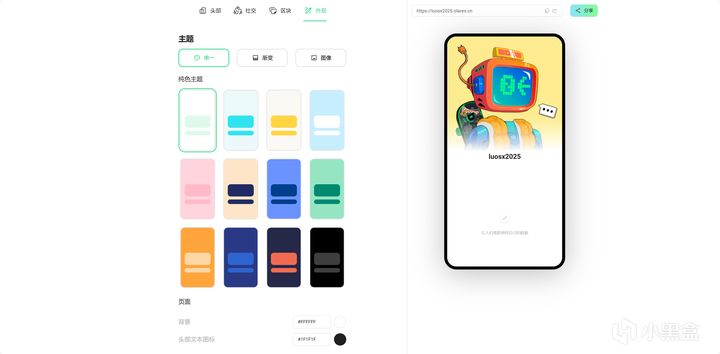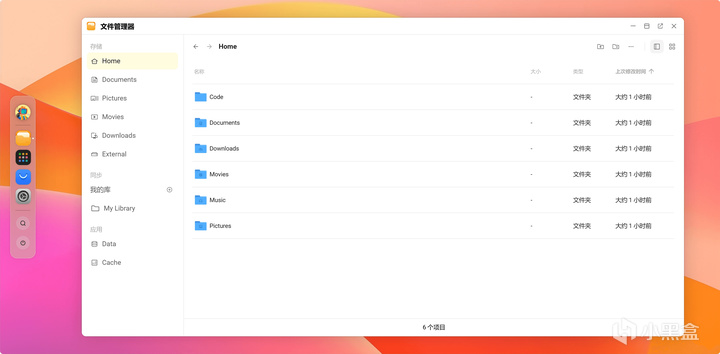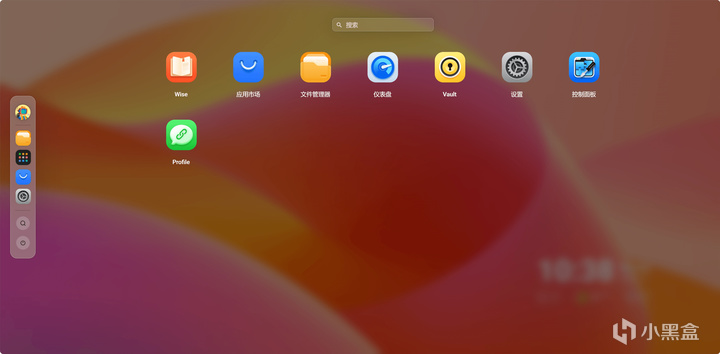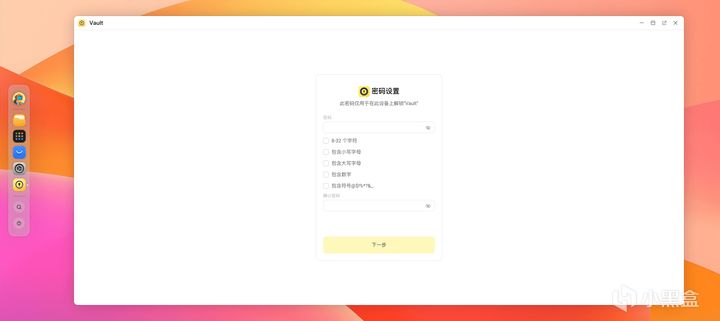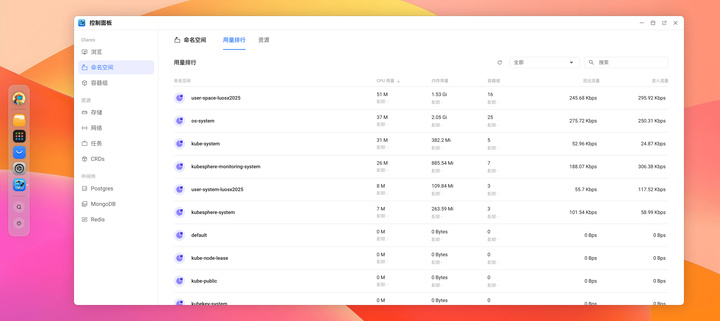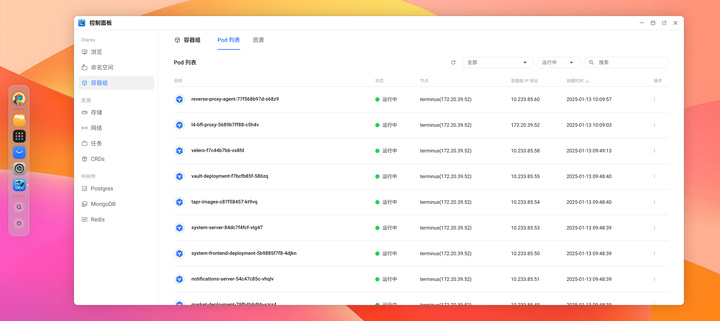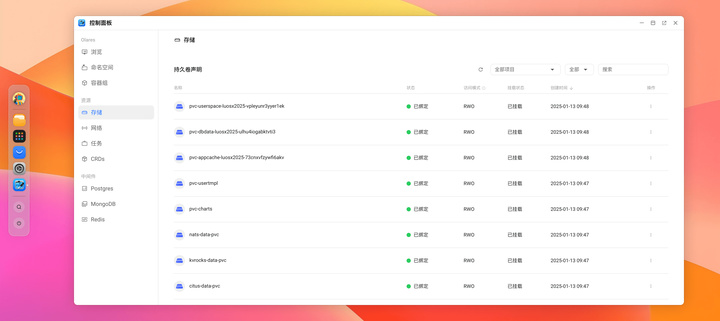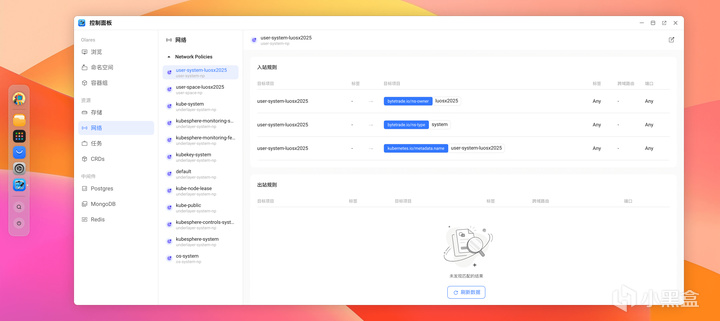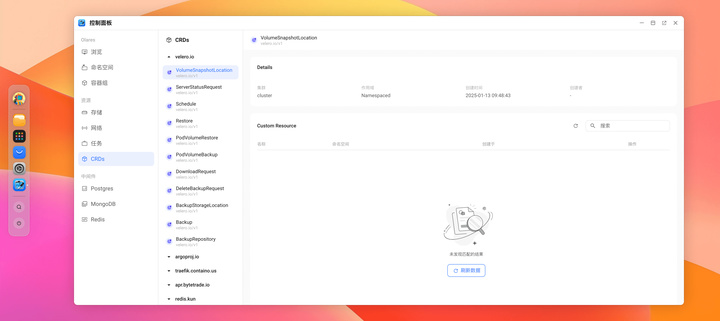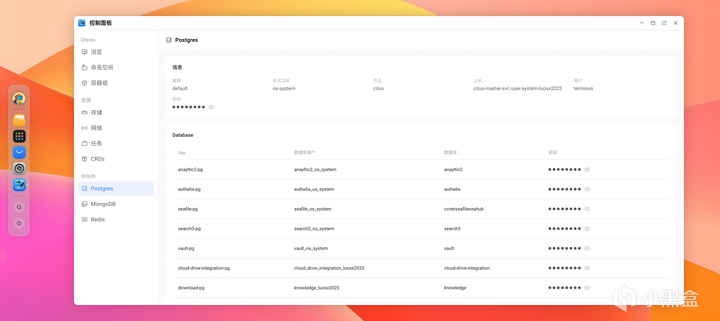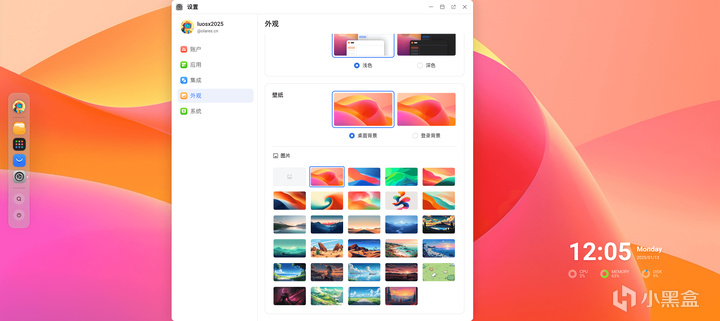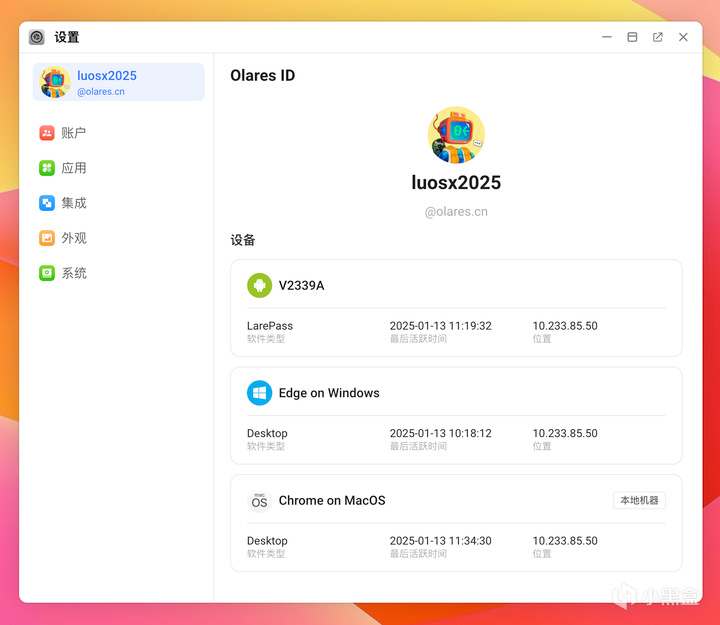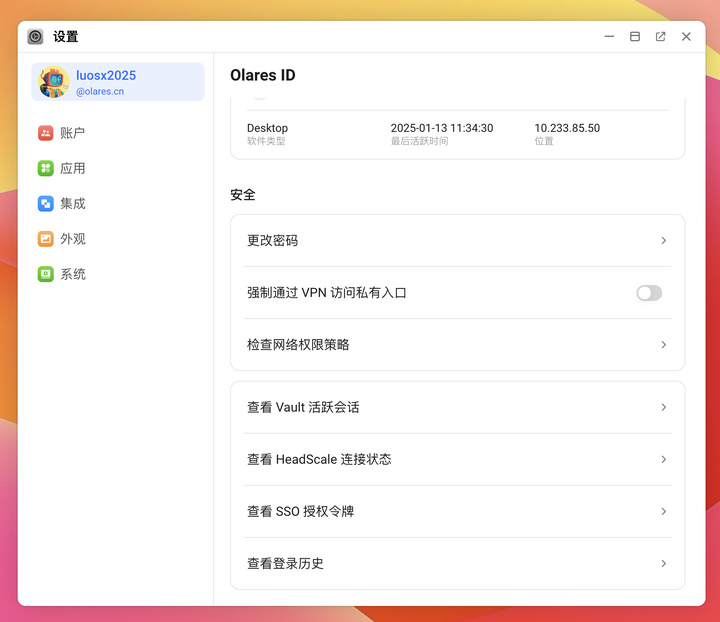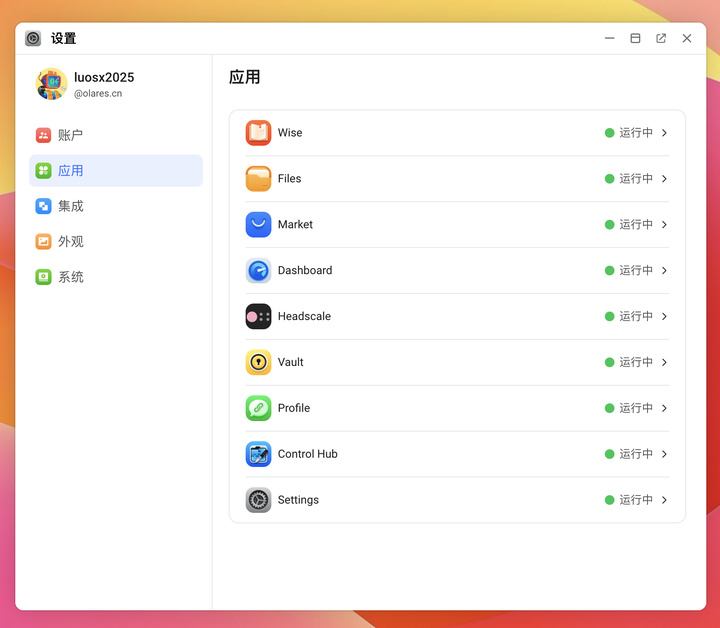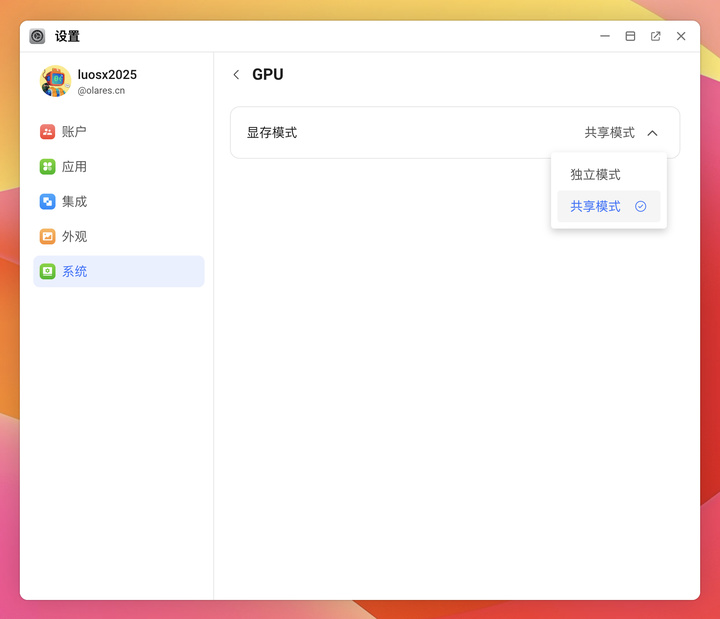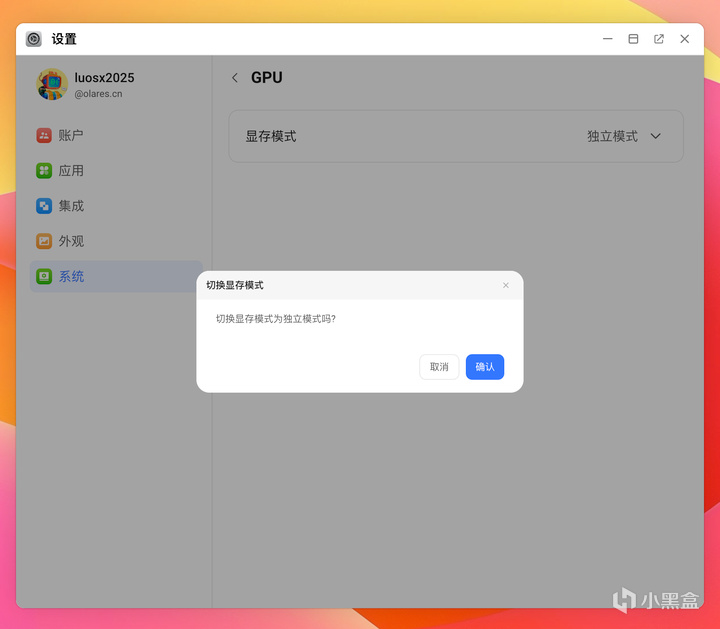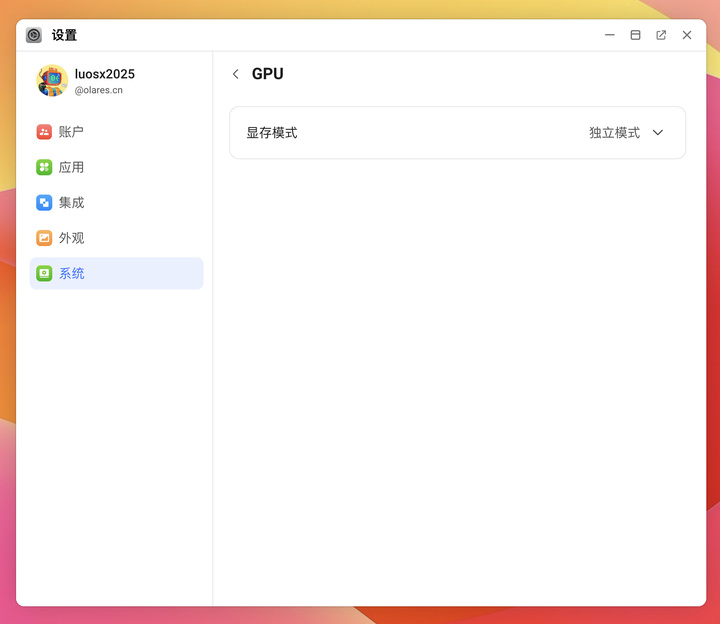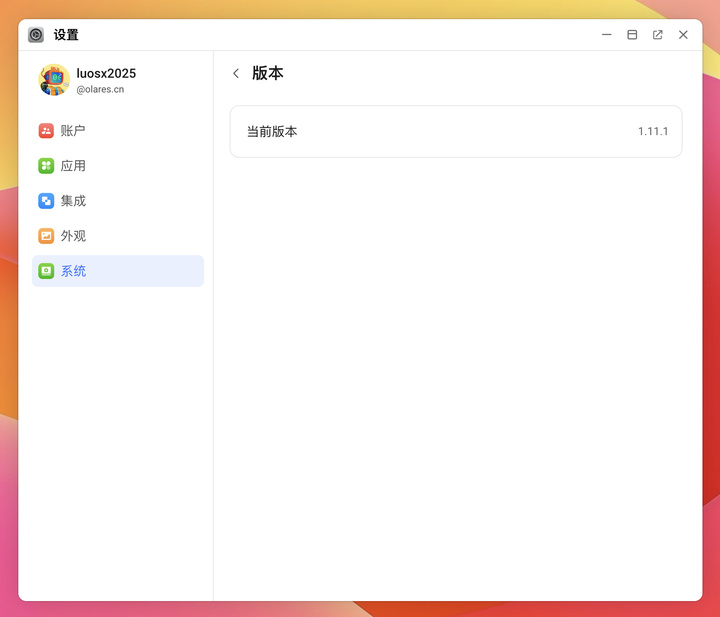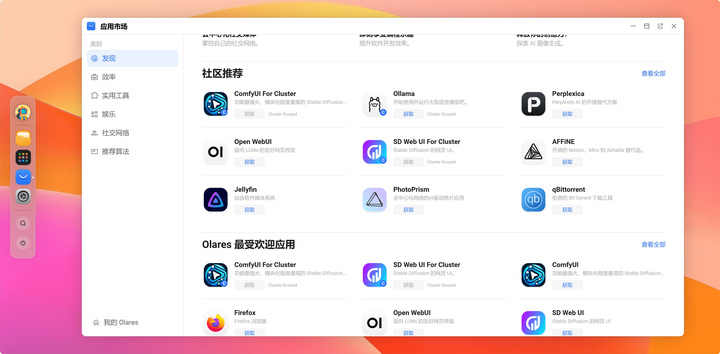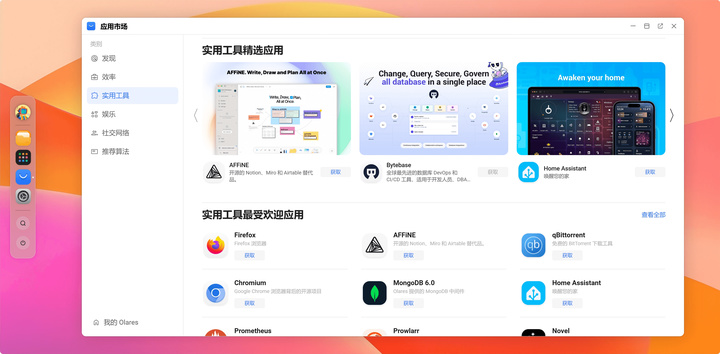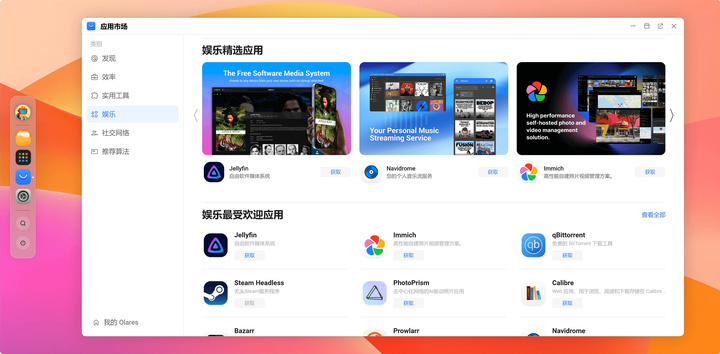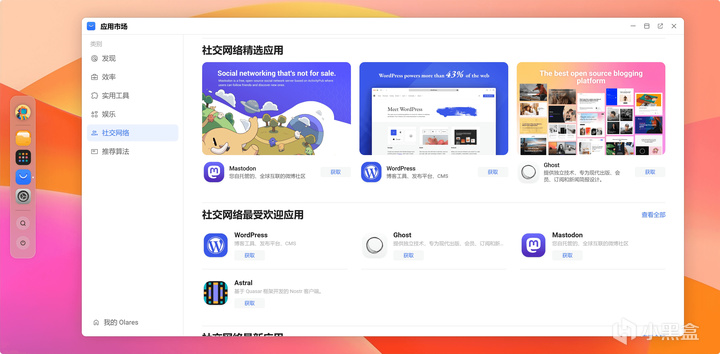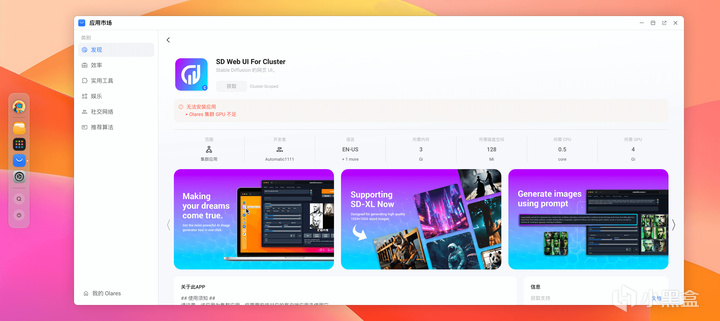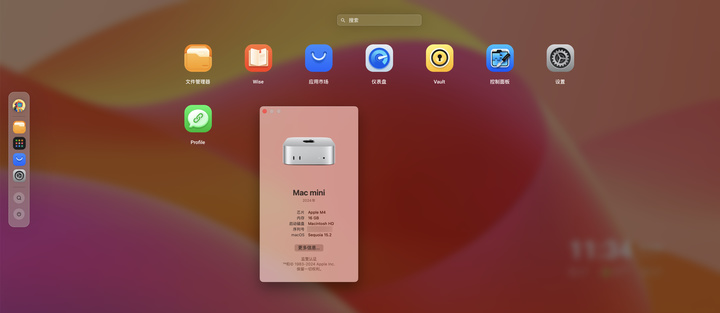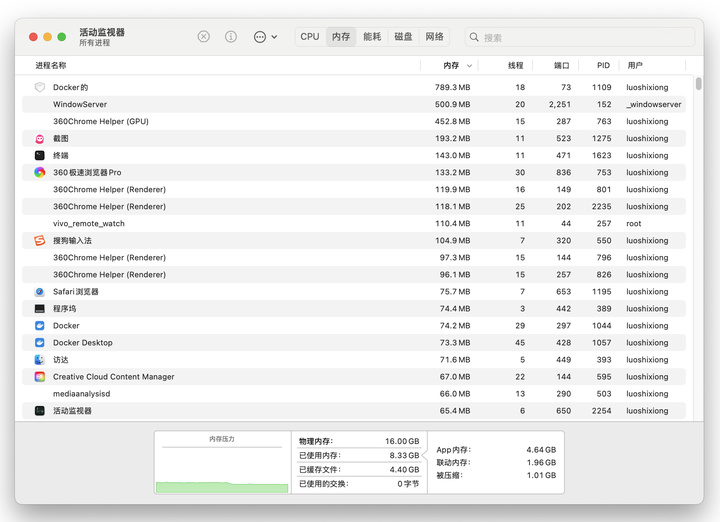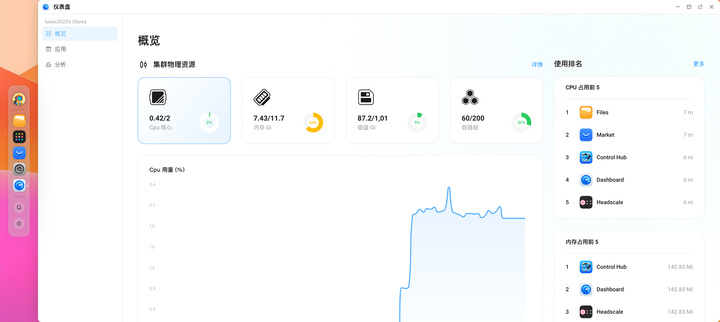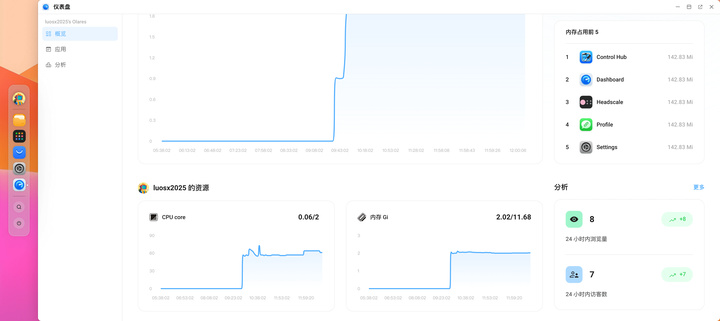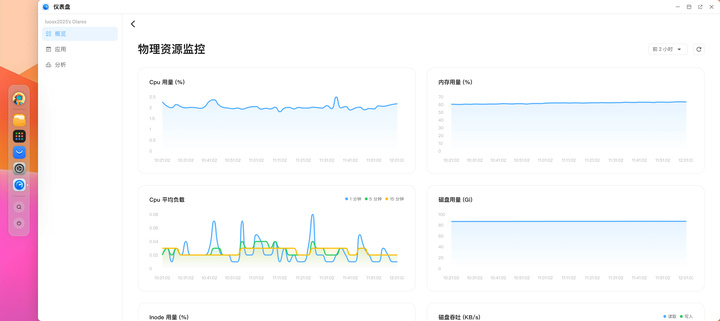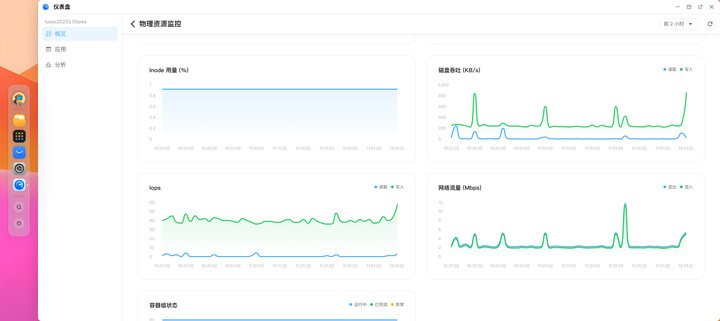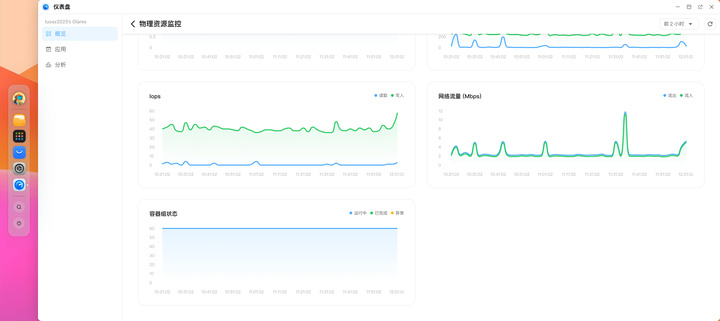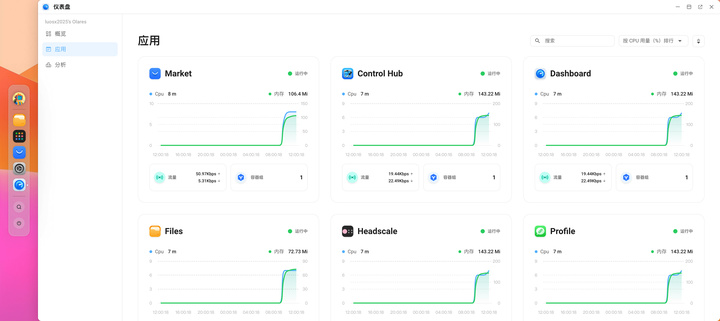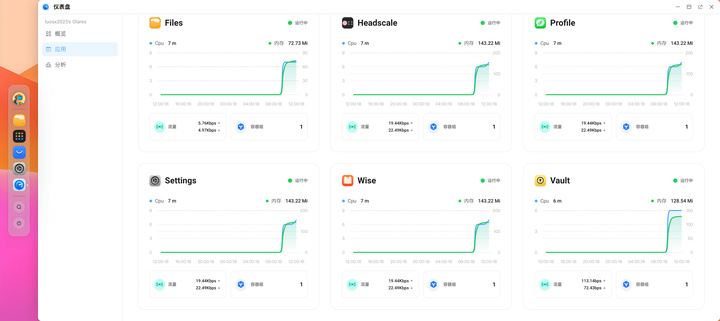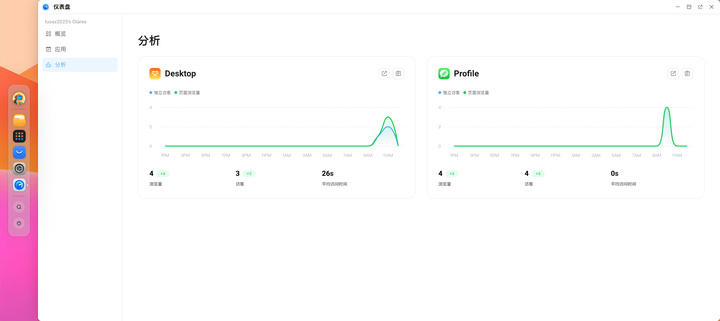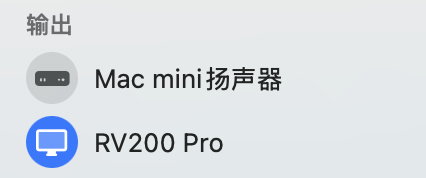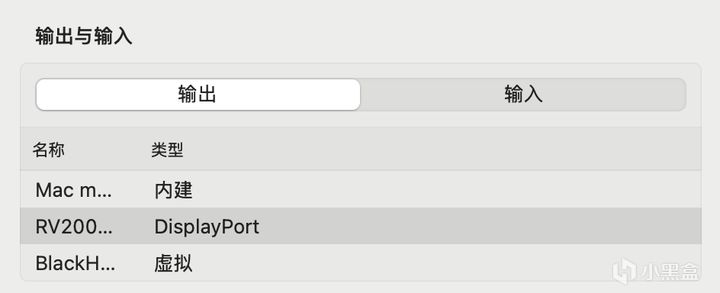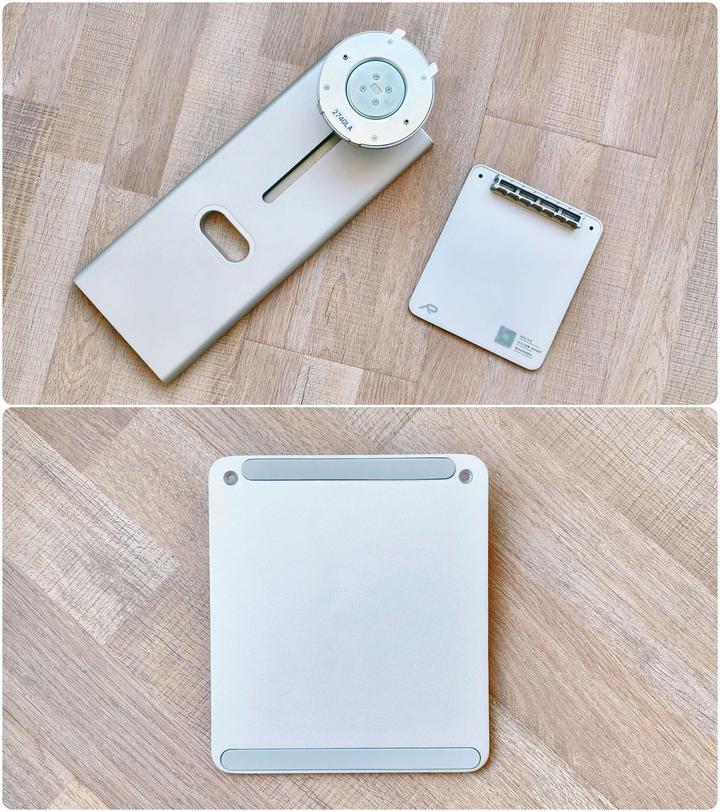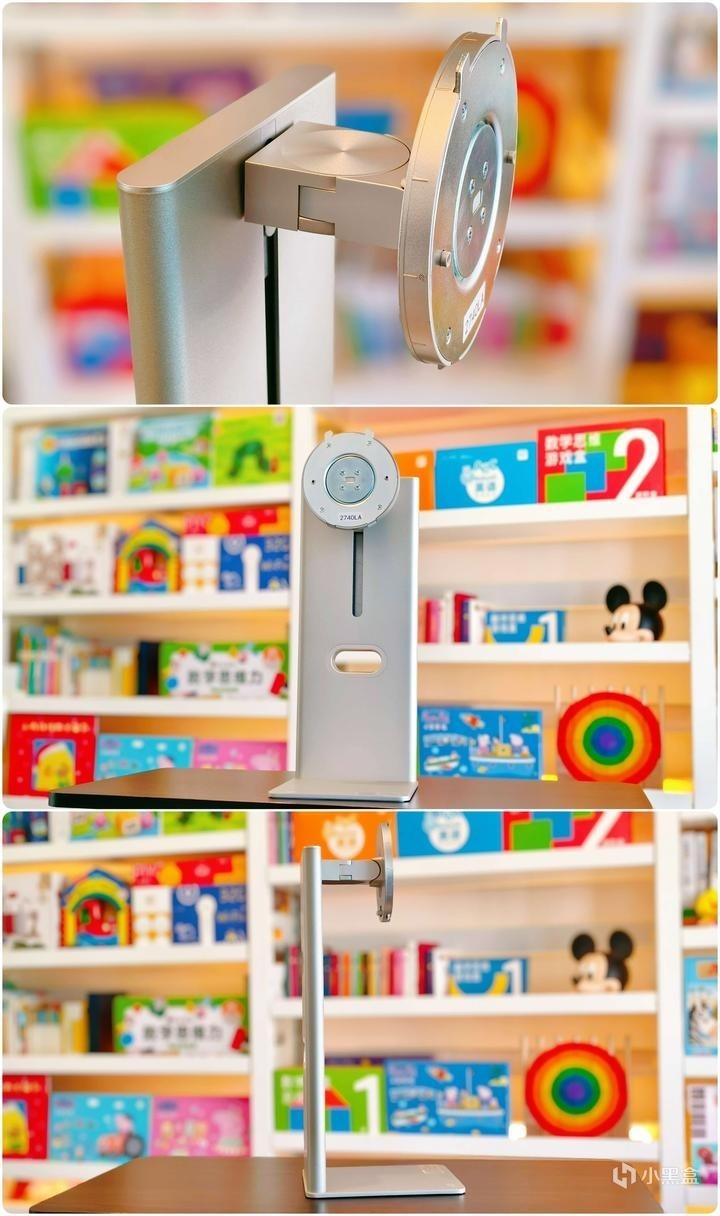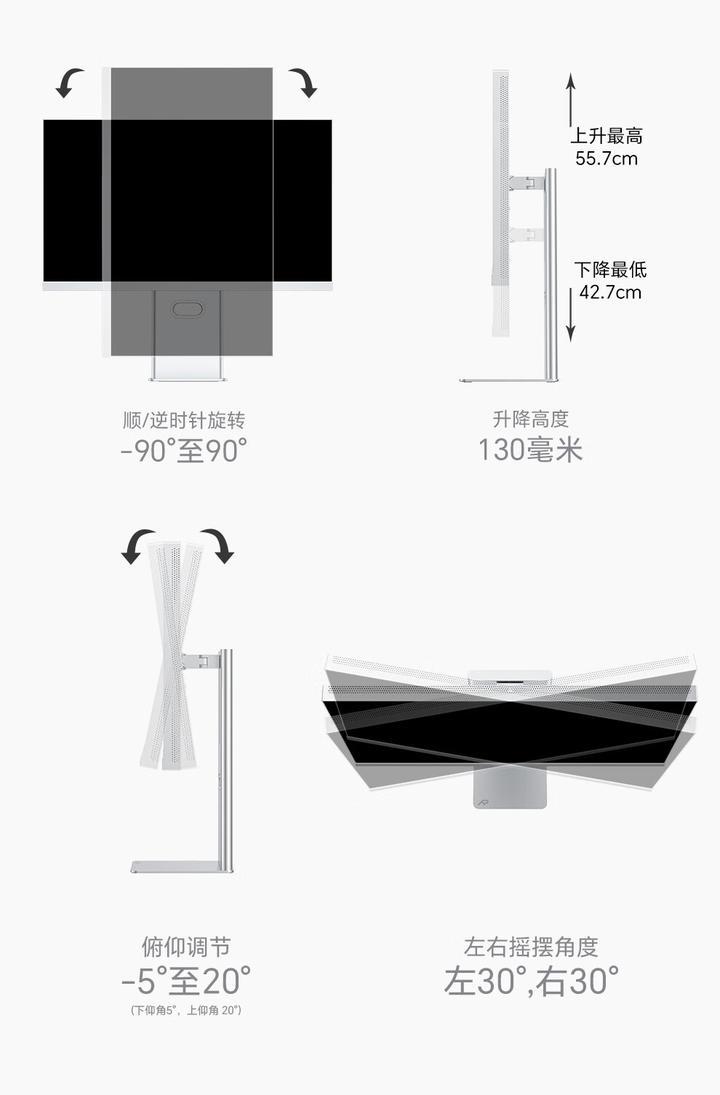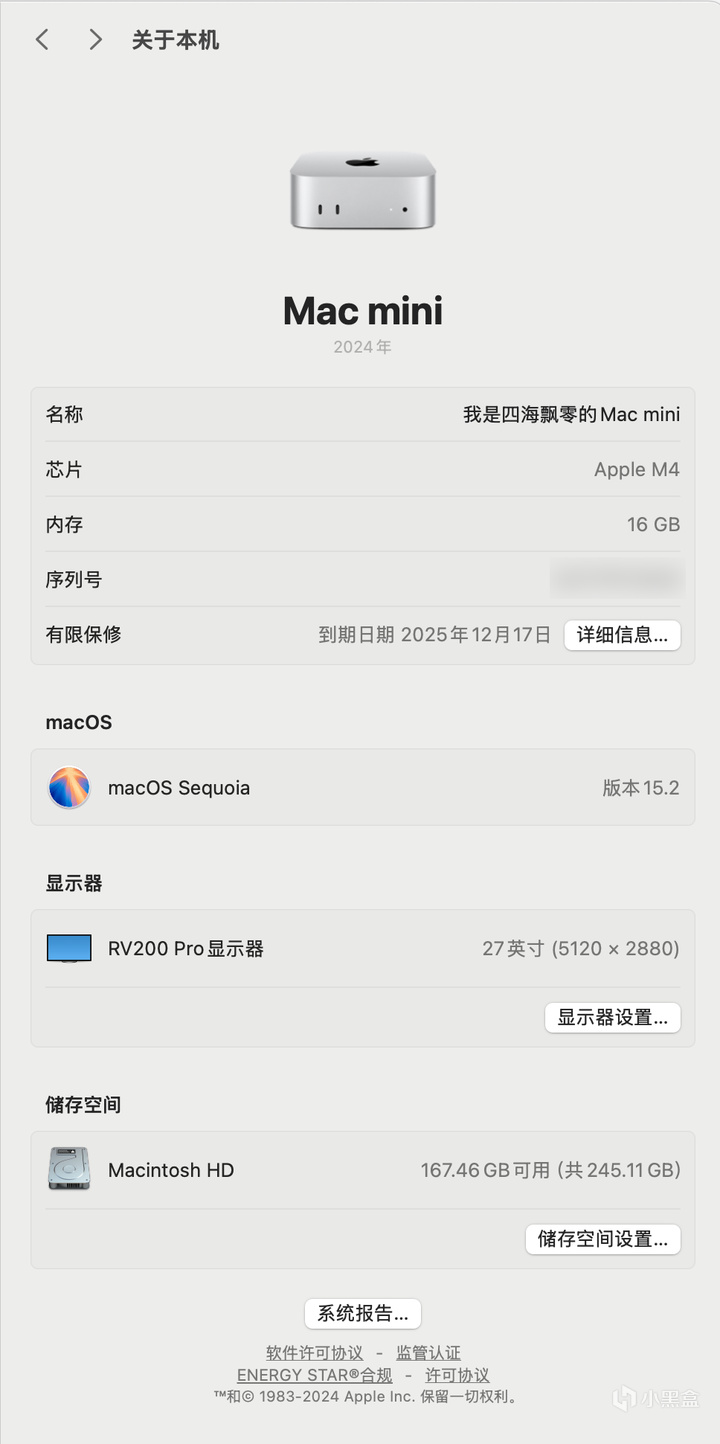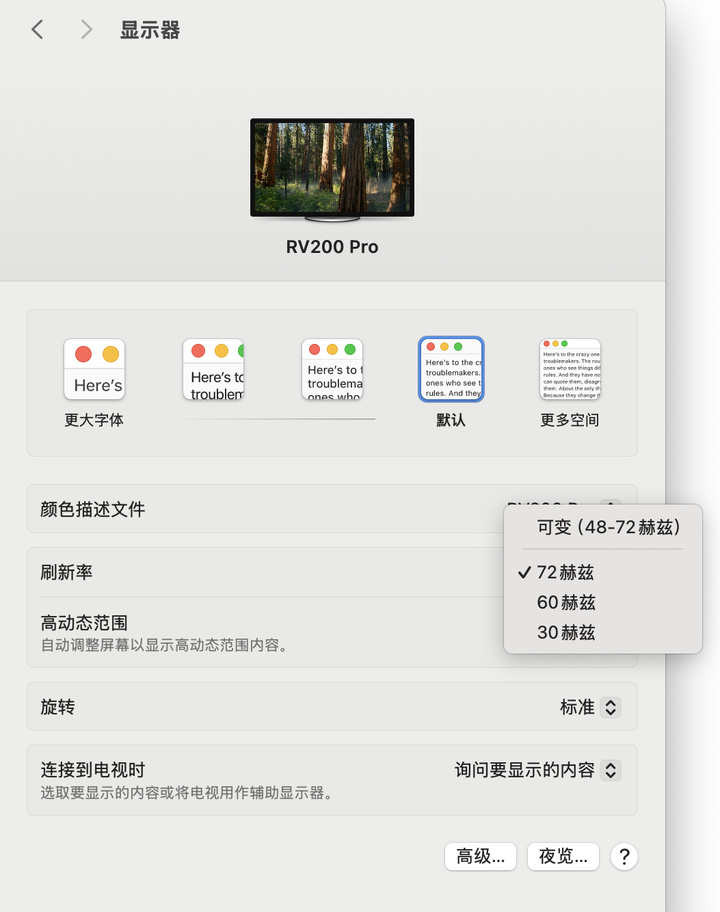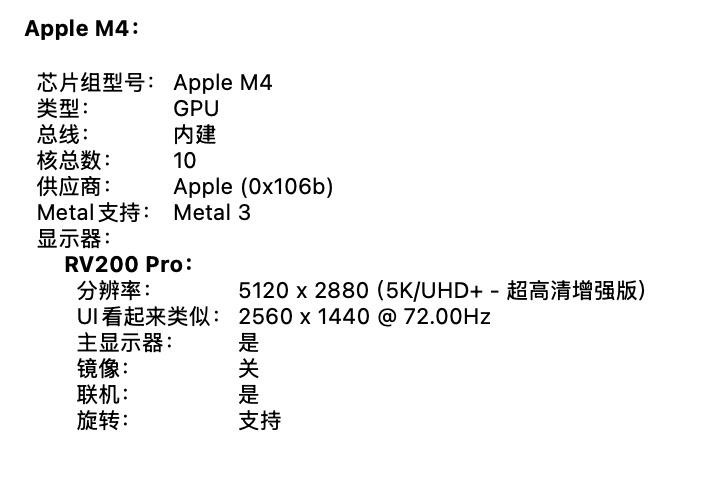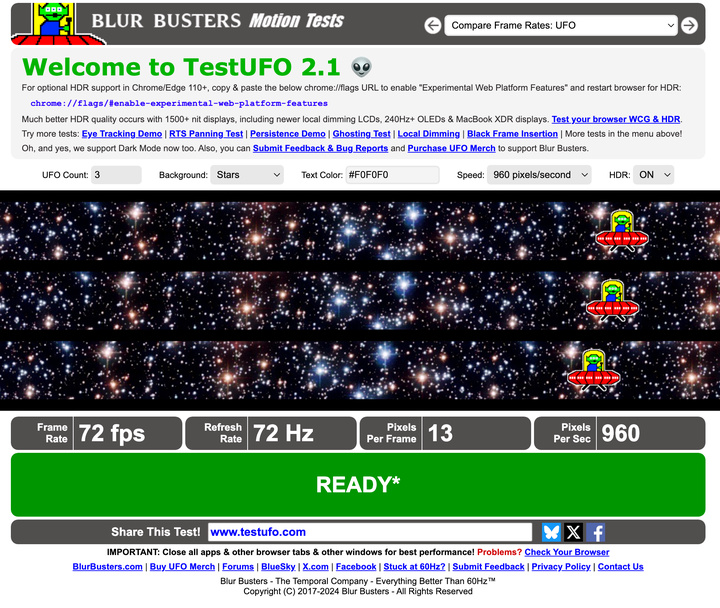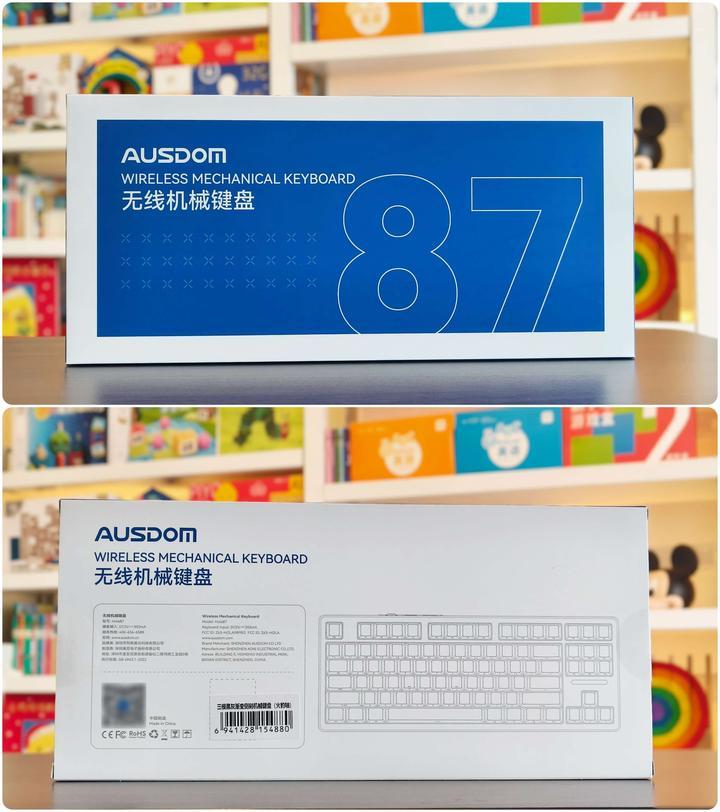Mac mini M4部署Olares实现本地NAS!分享Mac电脑好物配件推荐
【本文由小黑盒作者@我是四海飘零于01月14日发布,未经许可不得转载!】
⭕️ 前言
四海哥我用过很多品牌的NAS系统,也算是颇有使用经验啦。自从用上Mac mini M4迷你机电脑之后呢,我就寻思着能不能玩出点新花样。正巧我开始对Olares产生研究兴趣,那么我就来分享一篇关于在macOS系统上部署Olares的简易教程吧。
Olares是一个基于 Kubernetes 的免费自托管操作系统,可将您的边缘设备转变为强大的家庭云。
Mac 电脑安装 Olares 需满足以下条件:
处理器架构:X86 - 64 或 ARM64
内存:可用内存 8 GB 及以上
存储空间:可用磁盘空间 90 GB 及以上
macOS 版本:Monterey(12)及以上
⭕️ 前置准备1️⃣ 安装Docker Desktop
若要安装Docker Desktop,那在macOS系统上进行部署自然就需要一台Mac电脑了。不管电脑是采用X86架构,还是苹果Apple Silicon M芯片都没问题。不过要记得下载对应的架构版本,若是X86架构的,那就下载适用于Intel芯片的Mac版;要是使用苹果芯片的,那就下载对应的Mac版。
基于macOS系统的苹果Apple Silicon M芯片记得一定要安装Rosetta 2,这样可以解决很多问题。
若已将DMG安装包下载并安装好,之后当启动台上出现Docker图标时,便意味着Docker Desktop已安装完成。
打开 Docker Desktop,进入“ Setting ” > “ Resources ”,请务必按照以下要求进行资源配置:
"CPU limit":至少设置为 4 核。
"Memory limit":至少设置为 9 GB。
"Virtual disk limit":至少设置为 80 GB。
点击"Apply & restart"使配置生效。
经实测,Apple Mac mini M4想要流畅玩Olares的话,仅需配备2核心处理器即可满足要求,但内存要求更大一些,8GB肯定是不够的,我分配了12GB进行测试。这表明想要玩Docker,Mac电脑还是需要大容量的内存的。2️⃣ 安装HomeBrew
在macOS系统里,打开终端之后,输入这一串命令来执行就行。在这里直接执行这串命令,就相当于走国内的源,速度还是相当不错的。
安装minikube需要什么配置?
可用处理器:2核或更多
可用内存:2GB或更多
可用磁盘空间:20GB或更多
在macOS系统中,打开终端,输入这一串命令来执行就可以了。
⭕️ 部署Olares
在macOS系统里,打开终端之后,输入这一串命令来执行就行了,是走国内的源,下载的速度非常快。
要是在安装期间出现错误,那就执行第二条命令进行卸载,待卸载完毕,再重新运行第一条命令来安装。
当Olares安装程序(installer)下载完成后,系统会要求输入macOS管理员密码,之后便可以开始安装Olares。
⭕️ 配置 Wizard
例如我的 Olares ID 为 luosx2025@olares.cn,输入 Lsx@12345 即可。
⭕️ LarePass 手机 App
首次创建的Olares ID,务必在配置Wizard阶段(即注册阶段)进行创建,然后登录Olares Space,通过二维码扫描来绑定本地局域网的Olares服务器。
千万要牢记,助记词的备份一定要进行复制并保存,这可是后期找回账户密码的关键所在。当然了,密码的重置也能够在App上完成。
进入本地服务器后,就能看到App的UI界面了。其第一页为文件页面,包含存储和同步功能;第二页是用于上传和下载的传输页面;第三页则是Vault二次验证码认证页面;最后的页面是设置界面。点击头像,可以查看内网的联网状态,还能在此处管理助记词和VC卡片。
安全设置页面支持生物识别解锁,这非常方便,对于不喜欢输入密码的我来说更是如此。自动填充页面中,可以启用LarePass软件来作为Android的自动填充服务,其功能体验类似密码箱。辅助功能需要手动操作,实际上就是要进行二次确认。
在App里能够设置主题,其默认提供了浅色与暗黑这两种主题可供选择,同时还可以设置成跟随系统主题,如此一来,白天便会显示为浅色主题,到了晚上则会变为暗黑主题。
⭕️ 激活 Olares
在此处输入的密码是配置Wizard阶段(也就是注册阶段)自动生成的初始一次性密码,即便多次输入错误也没有关系,仅仅会锁定5分钟而已,嘿嘿。
目前,Olares支持英文和简体中文两种语言。从符合国人使用习惯的角度考虑,那肯定是选择简体中文了。
这个时候就需要通过LarePass手机App来进行扫描激活了。
⭕️ 体验Olares
输入重置后的密码后,就能够登录访问Olares了。其整体的UI界面给人的感觉就像是Ubuntu的套壳。实测,在分辨率为5K的未来视野(RICH VISION)RV200 Pro 5K果粉屏显示器上,其显示效果令人满意,图标十分清晰,文字与图标显示也很细腻。
对于那些喜欢追求个性化的朋友而言,Olares确实允许用户选择自己喜欢的头部、外观主题来进行设置。
文件管理器中,默认的文件夹目录都是英文,稍微具备一点英文基础的用户应该都能看懂吧。
刚部署好的Olares,在启动台打开就能看到,其实操作起来还是比较简单的。很多成品NAS系统都会内置很多应用,而Olares与之不同,这就注定了它是偏向极客玩机用户的。
“Vault”即密码设置,仅用于在单机设备上进行解锁。
建议不要随意更改Olares控制面板里的设置,保持默认状态即可。
经实测,可以通过App进行访问,此外,在Windows系统中能够使用Edge浏览器访问,在macOS系统中则可以使用Chrome浏览器访问。
在安全相关设置里,可以更改密码、强制通过VPN(虚拟专用网络)访问私有入口,以及修改网络权限策略。
Olares自带的应用程序就这么多。要是安装第三方应用,Mac电脑就需要16GB及以上的内存容量才行。
GPU支持共享模式与独立模式的切换,若想玩游戏,推荐使用独立模式。Olares支持游戏运行,所以对GPU性能有一定要求,M4的GPU性能还算不错的。
当前版本为1.11.1,至今尚未收到系统推送的更新。
应用市场中的资源大多以国外习惯为主,并没有专门为国人适配、符合国人使用的资源专区。
⭕️ Olares在macOS系统下对内存有要求
毕竟在macOS系统下运行Olares必须借助Docker和minikube,刚部署完毕内存就被占用了8.33GB,因此建议内存容量为16GB或更大的Mac电脑来部署体验。在后续运行时再查看内存,发现已经接近12GB,由此可见Olares是比较消耗内存资源的。
⭕️ Apple Mac mini M4电脑配件选购
1️⃣ RICH VISION RV200 Pro 5K果粉屏
前段时间,有很多粉丝朋友以及身边朋友圈里的小伙伴,老是在问未来视野(RICH VISION)的RV200 Pro 5K果粉屏这款显示器怎么样?这不,四海哥我果断下单买了一台来体验。毕竟,我从RV100开始就是未来视野(RICH VISION)的老用户了。这次使用,最直观的感受就是它终于内置了四个扬声器喇叭单元(两低频单元+两高频单元),号称是剧院级扬声器,扬声器的位置就在顶部那一排不规则的小孔处,实际的外放音质让我觉得挺满意的。
未来视野(RICH VISION)的RV200 Pro 5K果粉屏在显示器顶部的中央位置,内置了一个隐藏式光感模块。该产品搭载光感屏变技术,能够依据环境光线的照度,对显示器的亮度进行实时自动调节。
未来视野(RICH VISION)的RV200 Pro 5K果粉屏显示器,其I/O接口更加丰富了。这些接口从左到右依次为:外置DC供电接口、两个USB Type - A 3.0接口、一个USB Type - B 3.0上行接口、两个HDMI 2.1接口、一个DP 1.4接口、一个全功能的USB Type - C接口以及3.5mm音频耳机接口。USB - C全功能接口不仅支持一线连功能,而且还支持90W的反向供电,特别适合Mac笔记本电脑使用。
这次未来视野(RICH VISION)的RV200 Pro 5K果粉屏显示器对之前RV100系列显示器走线难处理的问题做出了改进。该显示器的支架上有一个圆弧形开孔,这对于想要理线的用户来说,着实方便了不少。
此次未来视野(RICH VISION)的RV200 Pro 5K果粉屏显示器相较之前的RV100系列显示器除了保持升降调节之外,其显示支架新增了旋转功能,支架的转轴位置还支持水平方向的摆动调节,这是一项巨大的改进。
未来视野(RICH VISION)旗下的RV200 Pro 5K果粉屏显示器仍然采用雾面屏,其画质显示更加通透,并且减少了光线漫反射现象。该显示器为27英寸,依旧保持着5K分辨率,在Mac电脑上的显示效果处于顶尖水平。
这些图片都是直接采用屏摄方式得到的原图,没有经过任何后期的加工或者调整。从图中就可以看出,明亮部分的细节呈现十分出色。画面中的明亮区域无论是色彩的饱和度还是光泽感,都还原得很好,即使是一些非常细微的部分,也能清晰地呈现出来,这种表现,足以让人感受到其对明亮细节的优秀显示能力。
未来视野(RICH VISION)RV200 Pro 5K果粉屏显示器所独有的“果味”OSD,仍然保留着原汁原味的五维摇杆设计。OSD菜单的操作逻辑简单明了。与许多显示器品牌的OSD菜单设计相比,它更具有苹果式的简洁性。
2️⃣ 冰豹夜枭V2(Pure Air)
3️⃣ AUSDOM 阿斯盾 Hola 87 侧刻 无线机械键盘
四海哥我入手了一款非常酷炫的阿斯盾Hola 87 侧刻 无线机械键盘,它特别采用了87键位布局,这一点深深地吸引了我。这款键盘的结构设计十分独特,有着6层填充的Gasket结构,这种结构能够带来出色的手感和使用体验。而且,它的灯效简直可以用惊艳来形容,具备四维灯效超亮的RGB灯,当灯光亮起的时候,仿佛将我带入了一个梦幻般的电竞世界,那种绚烂的色彩和灵动的光线效果真的是让人欲罢不能。还有啊,它的续航能力超强,配备的是10000mAh的大容量锂电池,这就保证了我在长时间的使用过程中不用频繁充电,无论是长时间办公还是尽情玩游戏,都不用担心电量不足的问题。当然,不能不提的还有它的轴体,采用的是火豹轴,这种轴体在按键的触感、响应速度等方面都有着出色的表现。
阿斯盾Hola 87 侧刻 无线机械键盘有一个非常显著的特点,那就是它具备独立的RGB灯效条。这个RGB灯效条可绝不是一个简单的设计,当它亮起的时候,尤其是展现出彩虹色过渡的灯光效果时,真的是十分迷人。忘了说,事实上键盘的两侧存在着隐藏的RGB灯带,它们与键盘正面的RGB灯效条彼此呼应。彩虹般的颜色在那灯带上依次展现,真的是蛮好看的。
⭕️ 总结
不得不说,Mac mini M4搭配RV200 Pro 5K果粉屏显示器(未来视野RICH VISION旗下产品)、乌龟海岸的冰豹夜枭V2(Pura Air)鼠标以及AUSDOM 阿斯盾 Hola 87 侧刻 无线机械键盘,这是非常不错的组合。尤其是对于追求机械键盘手感,并且喜爱轻盈小巧的三模无线鼠标的人来说,都值得一试。